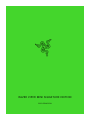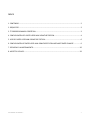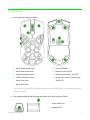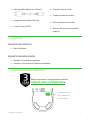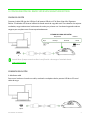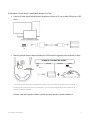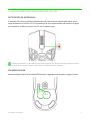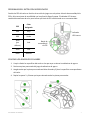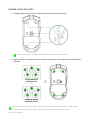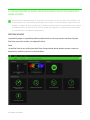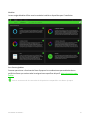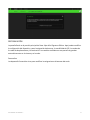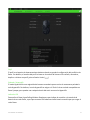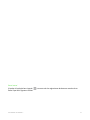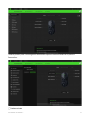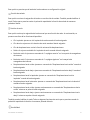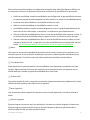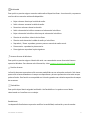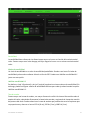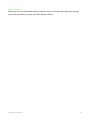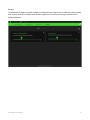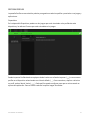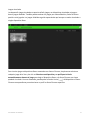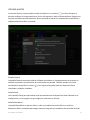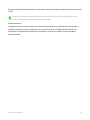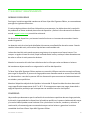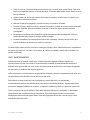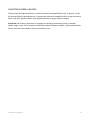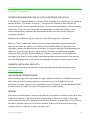Razer Viper Mini Signature Edition | RZ01-04410 & FAQs Guía del usuario
- Tipo
- Guía del usuario

FOR GAMERS. BY GAMERS.™
0
.
RAZER VIPER MINI SIGNATURE EDITION
GUÍA PRINCIPAL

FOR GAMERS. BY GAMERS.™
1
ÍNDICE
1. CONTENIDO ............................................................................................................................................ 2
2. REQUISITOS ............................................................................................................................................ 3
3. TE PROPORCIONAMOS COBERTURA...................................................................................................... 3
4. CONFIGURACIÓN DEL RAZER VIPER MINI SIGNATURE EDITION............................................................ 4
5. USO DEL RAZER VIPER MINI SIGNATURE EDITION ................................................................................. 6
6. CONFIGURACIÓN DE RAZER VIPER MINI SIGNATURE EDITION MEDIANTE RAZER SYNAPSE ................ 9
7. SEGURIDAD Y MANTENIMIENTO ......................................................................................................... 26
8. ASPECTOS LEGALES .............................................................................................................................. 29

FOR GAMERS. BY GAMERS.™
2
1. CONTENIDO
▪ Razer Viper Mini Signature Edition
A. Botón izquierdo del ratón
B. Botón derecho del ratón
C. Rueda de desplazamiento
D. LED de indicador interno
E. Botón 5 del ratón
F. Botón 4 del ratón
G. Puerto USB tipo C
H. Base del ratón de PTFE
I. Botón de encendido / ciclo PPP*
J. Sensor óptico Razer™ Focus Pro de
30 000 PPP
*Las fases de PPP son 400, 800, 1600 (predeterminada), 3200 y 6400, y se pueden personalizar
con Razer Synapse.
▪ Razer HyperPolling Wireless Dongle para Razer Viper Mini Signature Edition
K. Puerto USB tipo C
L. Indicador LED

FOR GAMERS. BY GAMERS.™
3
▪ Cable Speedflex USB tipo A a USB tipo C
▪ 2 juegos de Razer Mouse Grip Tape
▪ 1 base del ratón de PTFE
▪ 1 base del ratón de cristal
▪ 2 paños húmedos con alcohol
▪ Paño de limpieza de microfibra
▪ Guía de información importante del
producto
2. REQUISITOS
REQUISITOS DEL PRODUCTO
▪ Puerto USB tipo A
REQUISITOS DE RAZER SYNAPSE
▪ Windows® 10 de 64 bits (o posterior)
▪ Conexión a Internet para la instalación del software
3. TE PROPORCIONAMOS COBERTURA
El número de serie
de tu producto se
encuentra aquí.
Registra tu producto y consigue ventajas exclusivas
razerid.razer.com/warranty

FOR GAMERS. BY GAMERS.™
4
4. CONFIGURACIÓN DEL RAZER VIPER MINI SIGNATURE EDITION
CARGA DEL RATÓN
Conecta el cable USB tipo A a USB tipo C del puerto USB de tu PC al Razer Viper Mini Signature
Edition. El indicador LED interno indicará el estado actual de carga del ratón. Para obtener los mejores
resultados, carga totalmente el ratón antes de usarlo por primera vez. Una batería agotada tarda en
cargarse por completo unas 4 horas aproximadamente.
Instala Razer Synapse cuando recibas la notificación o descarga el instalador desde
razer.com/synapse
CONEXIÓN DEL RATÓN
A. Mediante cable
Para usar el ratón en el modo con cable, conéctalo a cualquiera de los puertos USB de tu PC con el
cable de carga.
USB
tipo A
USB tipo
A
4 horas
ESTADO DE CARGA DEL RATÓN
Rojo
Naranja
Amarillo
Verde
0 %
Respiración
Estático
100 %

FOR GAMERS. BY GAMERS.™
5
B. Mediante el modo Razer™ HyperSpeed Wireless (2,4 GHz)
1. Conecta el Razer HyperPolling Wireless Dongle del ratón a tu PC con el cable USB tipo A a USB
tipo C.
2. Mantén pulsado el botón de encendido/ciclo PPP durante 3 segundos para encender el ratón.
*La pantalla del indicador se puede personalizar para mostrar el estado de la conexión, el
estado de la batería del ratón (por defecto) o el aviso de batería baja solo mediante la
aplicación Razer Synapse.
El Razer Viper Mini Signature Edition ya está listo para usarse en modo inalámbrico.
USB tipo
A
3 s
ESTADO DE LA BATERÍA DEL RATÓN*
ENCENDIDO
(Mantener pulsado)
Rojo
Naranja
Amarillo
Verde
0 %
100 %

FOR GAMERS. BY GAMERS.™
6
5. USO DEL RAZER VIPER MINI SIGNATURE EDITION
NOTIFICACIÓN DE BATERÍA BAJA
El indicador LED interno emitirá dos destellos de color rojo de forma repetida para indicar que la
carga de la batería es inferior al 5 %. Esta secuencia de luz se repetirá hasta que la batería se agote
por completo o el ratón se conecte a un PC con el cable de carga.
Puedes personalizar el indicador LED del Razer HyperPolling Wireless Dongle para que te avise
cuando sea necesario cargar el ratón desde la aplicación Razer Synapse.
ENCENDER/APAGAR
Mantén pulsado el botón de encendido/PPP durante 3 segundos para encender o apagar el ratón.
3 s

FOR GAMERS. BY GAMERS.™
7
PERSONALIZAR EL RATÓN CON RAZER SYNAPSE
Cambia los PPP del ratón en función de tu estilo de juego con solo pulsar el botón de encendido/ciclo
PPP o afina tus ajustes de sensibilidad con la aplicación Razer Synapse. El indicador LED interno
cambiará brevemente de color para indicar qué nivel de PPP está activado en un momento dado.
COLOCAR LOS ADHESIVOS DE AGARRE
1. Limpia a fondo las superficies del ratón en las que vayas a colocar los adhesivos de agarre.
2. Retira una pieza precortada del juego de adhesivos de agarre.
3. Asegúrate de que la pieza precortada esté bien alineada y fíjala a la superficie correspondiente
del ratón.
4. Repite los pasos 2 y 3 hasta que hayas colocado todas las piezas precortadas.
PPP
Color
designado
400
Rojo
800
Verde
1600
(por
defecto)
Azul
3200
Cian
6400
Amarillo
Indicador
LED interno
Botón de
encendido/ci
clo PPP

FOR GAMERS. BY GAMERS.™
8
CAMBIAR LA BASE DEL RATÓN
1. Despega todas las piezas de la base del ratón de la parte inferior del ratón.
Asegúrate de quitar cualquier resto de adhesivo que quede en el ratón.
2. Pega las piezas precortadas de la base del ratón que quieras a las superficies correspondientes
del ratón.
Las bases de ratón de cristal están diseñadas únicamente para alfombrillas de ratón suaves.
Cuando cambies la base del ratón, utiliza solo el tipo de base recomendado más
JUEGO DE BASE DE
RATÓN DE PTFE
JUEGO DE BASE DE
RATÓN DE CRISTAL
O

FOR GAMERS. BY GAMERS.™
9
6. CONFIGURACIÓN DE RAZER VIPER MINI SIGNATURE EDITION MEDIANTE
RAZER SYNAPSE
Exención de responsabilidad: Es necesaria una conexión a Internet para la instalación, las
actualizaciones y las prestaciones basadas en la nube. Te recomendamos registrarte para
obtener un Razer ID, pero es opcional. Todas las características mencionadas están sujetas
a modificaciones en función de la versión actual del software, los dispositivos conectados
y las aplicaciones o software compatibles.
PESTAÑA SYNAPSE
La pestaña Synapse es la pestaña predeterminada cuando se inicia por primera vez Razer Synapse.
Esta ficha te permite acceder a la subpestaña Panel.
Panel
La subficha Panel es una visión general de Razer Synapse desde donde puedes acceder a todos tus
dispositivos, módulos y servicios en línea de Razer.

FOR GAMERS. BY GAMERS.™
10
Modules
Le sous-onglet Modules affiche tous les modules installés et disponibles pour l'installation.
Acc. directos globales
Conecta operaciones o funciones de Razer Synapse a las combinaciones personalizadas de tus
periféricos Razer que omiten todas las asignaciones específicas del perfil. Más información sobre
Perfiles
Solo se reconocerán las entradas de dispositiv os compatibles con Razer Synapse.

FOR GAMERS. BY GAMERS.™
11
PESTAÑA RATÓN
La pestaña Ratón es la pestaña principal de Razer Viper Mini Signature Edition. Aquí puedes modificar
la configuración del dispositivo, como la asignación de botones, la sensibilidad de PPP, los modos de
la rueda de desplazamiento y la iluminación. Los cambios realizados en esta pestaña se guardan
automáticamente en el sistema y en la nube.
Personalizar
La subpestaña Personalizar sirve para modificar las asignaciones de botones del ratón.

FOR GAMERS. BY GAMERS.™
12
Perfil
El perfil es el espacio de almacenamiento de datos donde se guarda la configuración del periférico de
Razer. Por defecto, el nombre del perfil se basa en el nombre del sistema. Para añadir, renombrar,
duplicar o eliminar un perfil, pulsa el botón Varios ( ).
Estándar / Hypershift
El modo Hypershift es una asignación de botones secundaria que se activa al mantenerse pulsada la
tecla Hypershift. Por defecto, la tecla Hypershift se asigna a la Tecla fn de un teclado compatible con
Razer Synapse, pero puedes usar cualquier botón del ratón como tecla Hypershift.
Indicador LED
Personaliza el Razer HyperPolling Wireless Dongle para que indique la conexión o el estado de la
batería de tu ratón Razer, o para que muestre solo advertencias de batería cuando haya que cargar el
ratón Razer.

FOR GAMERS. BY GAMERS.™
13
Barra lateral
Al pulsar el botón de barra lateral ( ) se mostrarán las asignaciones de botones actuales de tu
Razer Viper Mini Signature Edition.

FOR GAMERS. BY GAMERS.™
14
También puedes pasar a una asignación de botones específica seleccionándola en la pestaña
Personalizar.
Si seleccionas un asignación de botón, puedes elegir una de las siguientes funciones:
Predeterminada

FOR GAMERS. BY GAMERS.™
15
Esta opción te permite que el botón del ratón vuelva a su configuración original.
Función de teclado
Esta opción convierte la asignación de botón en una función de teclado. También puedes habilitar el
modo Turbo que te permite emular la pulsación repetida de la función de teclado al mantener
pulsado el botón.
Función de ratón
Esta opción sustituye la asignación de botón actual por otra función de ratón. A continuación, se
presenta una lista de las funciones disponibles:
▪ Clic izquierdo: ejecuta un clic izquierdo de ratón usando el botón asignado.
▪ Clic derecho: ejecuta un clic derecho de ratón usando el botón asignado.
▪ Clic de desplazamiento: activa la función universal de desplazamiento.
▪ Doble clic: ejecuta un doble clic izquierdo de ratón usando el botón asignado.
▪ Botón de ratón 4: ejecuta un comando de “Ir a página anterior” en la mayoría de navegadores
de Internet.
▪ Botón de ratón 5: ejecuta un comando de “Ir a página siguiente” en la mayoría de
navegadores de Internet.
▪ Desplazamiento hacia arriba: ejecuta un comando de “Desplazamiento hacia arriba” usando el
botón asignado.
▪ Desplazamiento hacia abajo: ejecuta un comando de “Desplazamiento hacia abajo” usando el
botón asignado.
▪ Desplazamiento hacia la izquierda: ejecuta un comando de “Desplazamiento hacia la
izquierda” usando el botón asignado.
▪ Desplazamiento hacia la derecha: ejecuta un comando de “Desplazamiento hacia la derecha”
usando el botón asignado.
▪ Desplazamiento hacia arriba: ejecuta continuamente un comando de “Desplazamiento hacia
arriba” mientras se pulsa el botón asignado.
▪ Desplazamiento hacia abajo: ejecuta continuamente un comando de “Desplazamiento hacia
abajo” mientras se pulsa el botón asignado.
También puedes habilitar el modo Turbo en algunas funciones de ratón que te permiten emular la
pulsación repetida de la función al mantener pulsado el botón.
Sensibilidad

FOR GAMERS. BY GAMERS.™
16
Esta función te permite manipular la configuración de ppp de Razer Viper Mini Signature Edition con
tan solo pulsar un botón. La siguiente lista presenta las opciones de sensibilidad y su descripción:
▪ Gatillo de sensibilidad: cambia la sensibilidad a una configuración de ppp predefinida mientras
se mantiene pulsado el botón designado. Al soltar el botón, se vuelve a la sensibilidad anterior.
▪ Aumentar nivel de sensibilidad: la sensibilidad aumenta un nivel.
▪ Reducir nivel de sensibilidad: la sensibilidad se reduce un nivel.
▪ Sensibilidad inmediata: al pulsar el botón designado y mover la rueda de desplazamiento del
ratón hacia arriba o hacia abajo, se aumentan o se reducen los ppp respectivamente.
▪ Alternar niveles de sensibilidad hacia arriba: el nivel de sensibilidad actual aumenta un nivel. Si
se alcanza el nivel de sensibilidad máximo, regresa al nivel 1 al pulsarse de nuevo el botón.
▪ Alternar niveles de sensibilidad hacia abajo: el nivel de sensibilidad actual se reduce un nivel.
Cuando se alcance el nivel 1, regresará al nivel de sensibilidad máximo al pulsarse de nuevo el
botón. Haz clic aquí para obtener más información sobre los niveles de sensibilidad
Macro
Una macro es una secuencia predefinida de pulsaciones de teclas y botones que se ejecutan en un
momento preciso. Al usar la función de botón para una macro, puedes ejecutar cómodamente una
serie de comandos. Esta función solo será visible cuando esté instalado el módulo Macro.
Entre dispositivos
Entre dispositivos te permite cambiar la funcionalidad de otros dispositivos compatibles con Razer
Synapse. Algunas de estas funciones son específicas de un dispositivo como, por ejemplo, usar tu
teclado Razer para cambiar el grado de sensibilidad de tu ratón Razer.
Cambiar perfil
Te permite cambiar de perfil y cargar otro conjunto de asignaciones de botones rápidamente. Cuando
cambies de perfil, aparecerá una notificación en pantalla.
Razer Hypershift
Usar el botón para Razer Hypershift te permite activar el modo Hypershift al mantener pulsado el
botón.
Ejecutar programa
Ejecutar programa te permite abrir una aplicación o sitio web con el botón asignado. Al seleccionar
Ejecutar programa, aparecerán dos opciones para que busques la aplicación que deseas abrir o
escribas la dirección del sitio web que deseas visitar.

FOR GAMERS. BY GAMERS.™
17
Multimedia
Esta opción te permite asignar controles multimedia al dispositivo Razer. A continuación, se presenta
una lista de los controles multimedia disponibles:
▪ Bajar volumen: disminuye la salida de audio.
▪ Subir volumen: aumenta la salida de audio.
▪ Desactivar volumen: desactiva el audio.
▪ Subir volumen del micrófono: aumenta el volumen del micrófono.
▪ Bajar volumen del micrófono: disminuye el volumen del micrófono.
▪ Silenciar el micrófono: silencia el micrófono.
▪ Silenciar todo: desactiva la salida de audio y el micrófono.
▪ Reproducir / Pausa: reproduce, pone en pausa o reanuda el medio actual.
▪ Pista anterior: reproduce la pista anterior.
▪ Pista siguiente: reproduce la pista siguiente.
Accesos directos de Windows
Esta opción te permite asignar el botón del ratón a un comando de acceso directo del sistema
operativo Windows. Para obtener más información, visita: support.microsoft.com/kb/126449
Función de texto
La función de texto te permite escribir un texto predefinido con tan solo pulsar un botón. Solo tienes
que escribir el texto deseado en el campo correspondiente y el texto aparecerá escrito cada vez que
pulses el botón. Esta función es compatible con Unicode y puedes usar símbolos especiales de mapas
de caracteres.
Deshabilitar
Esta opción deja el botón asignado inutilizable. Usa Deshabilitar si no quieres usar el botón
seleccionado o si interfiere con tu trabajo.
Rendimiento
La subpestaña Rendimiento te permite modificar la sensibilidad, aceleración y tasa de sondeo.

FOR GAMERS. BY GAMERS.™
18
Sensibilidad
La sensibilidad hace referencia a la distancia que recorre el cursor en función del movimiento del
ratón. Cuanto mayor sea el valor de ppp, más lejos llegará el cursor con un mismo movimiento del
ratón.
Niveles de sensibilidad
Un nivel de sensibilidad es un valor de sensibilidad predefinido. Puedes crear hasta 5 niveles de
sensibilidad y alternarlos mediante el botón cíclico de PPP. Puedes usar Habilitar sensibilidad X-Y
junto con esta opción.
Habilitar sensibilidad X-Y
Por defecto, el eje X (horizontal) y el eje Y (vertical) emplean los mismos valores de sensibilidad. Sin
embargo, puedes configurar valores de sensibilidad distintos para cada eje seleccionando la opción
Habilitar sensibilidad X-Y.
Tasa de sondeo
Cuanto mayor sea la tasa de sondeo, con mayor frecuencia recibirá el sistema información sobre el
estado del ratón, reduciendo eficazmente la latencia de entrada y mejorando el tiempo de reacción
del puntero del ratón. Puedes seleccionar la tasa de sondeo que prefieras de entre las opciones que
se proporcionan y alternar así entre 125 Hz (8 ms), 500 Hz (2 ms) y 1000 Hz (1 ms).

FOR GAMERS. BY GAMERS.™
19
Mouse Properties
Allows you to access the Windows Mouse Properties, where you modify operating system settings
that can directly affect your Razer Viper Mini Signature Edition.

FOR GAMERS. BY GAMERS.™
20
Calibración
La subpestaña Calibración te permite optimizar el sensor Razer Precision para cualquier superficie y
mejorar así el seguimiento.
Seguimiento inteligente
El seguimiento inteligente te permite definir la distancia a la que se detiene el seguimiento del sensor
cuando se levanta de la superficie para evitar movimientos del cursor no deseados. Para asignar
valores distintos para las distancias de despegue y apoyo, selecciona Habilitar rastreo asimétrico.

FOR GAMERS. BY GAMERS.™
21
Energía
La subpestaña Energía te permite configurar tu dispositivo para que entre en modo de reposo cuando
esté inactivo durante un tiempo determinado o gestionar su consumo de energía cuando esté en
modo inalámbrico.

FOR GAMERS. BY GAMERS.™
22
PESTAÑA PERFILES
La pestaña Perfiles es una solución práctica para gestionar todos los perfiles y asociarlos a tus juegos y
aplicaciones.
Dispositivos
En la subpestaña Dispositivos puedes ver los juegos que están vinculados a los perfiles de cada
dispositivo y los efectos Chroma que están vinculados a los juegos.
Puedes importar Perfiles desde tu equipo o desde la nube con el botón Importar ( ) o crear nuevos
perfiles en el dispositivo seleccionado con el botón Añadir ( ). Para renombrar, duplicar o eliminar
un perfil, pulsa el botón Varios ( ). Cada perfil se puede configurar para que se active cuando se
ejecute una aplicación. Esto se hace a través de la opción Juegos vinculados.

FOR GAMERS. BY GAMERS.™
23
Juegos vinculados
La subpestaña Juegos vinculados te permite añadir juegos, ver dispositivos vinculados a juegos o
buscar juegos añadidos. También puedes ordenar los juegos por orden alfabético, fecha de última
partida o más jugados. Los juegos añadidos seguirán apareciendo aquí aunque no estén vinculados a
ningún dispositivo Razer.
Para vincular juegos a dispositivos Razer conectados o a efectos Chroma, simplemente selecciona
cualquier juego de la lista y haz clic en Selecciona un dispositivo y su perfil para iniciarlo
automáticamente durante el juego para elegir el dispositivo Razer o el efecto Chroma con el que
quedará vinculado. Una vez conectado, puedes pulsar el botón Varios ( ) del dispositivo o efecto
Chroma correspondiente para seleccionar un perfil o efecto Chroma específico.

FOR GAMERS. BY GAMERS.™
24
VENTANA AJUSTES
La ventana Ajustes, a la que puedes acceder haciendo clic en el botón ( ) en Razer Synapse, te
permite configurar el comportamiento al iniciar el dispositivo y elegir el idioma de Razer Synapse, ver
las guías principales de cada dispositivo Razer conectado o realizar un restablecimiento de fábrica a
cualquier dispositivo Razer conectado.
Pestaña General
La pestaña General te permite cambiar el idioma del software, el comportamiento de arranque, el
tema de la pantalla y la visualización de notificaciones en pantalla. También puedes sincronizar
manualmente tus perfiles a la nube ( ) o ver la guía principal de todos los dispositivos Razer
conectados y módulos instalados.
Pestaña Panel
Usa la pestaña Panel para personalizar qué recomendaciones de dispositivos Razer (basadas en tu
configuración y en los juegos a los que juegas) se mostrarán en el Panel.
Pestaña Restablecer
La pestaña Restablecer te permite llevar a cabo un restablecimiento de fábrica en todos los
dispositivos Razer conectados que tengan memoria integrada y/o restablecer los tutoriales de Razer

FOR GAMERS. BY GAMERS.™
25
Synapse para familiarizarte de nuevo con las nuevas funciones de Razer Synapse la próxima vez que lo
inicies.
Cuando restablezcas un dispositivo Razer, se borraran todos los perfiles almacenados en las
memorias integradas de los dispositivos seleccionados.
Pestaña Acerca de
La pestaña Acerca de muestra una breve información del software y la declaración del copyright, y
también proporciona enlaces relevantes para sus términos de uso. También puedes utilizar esta
pestaña para comprobar actualizaciones de software o como acceso rápido a las comunidades
sociales de Razer.

FOR GAMERS. BY GAMERS.™
26
7. SEGURIDAD Y MANTENIMIENTO
NORMAS DE SEGURIDAD
Para lograr la máxima seguridad cuando uses el Razer Viper Mini Signature Edition, te recomendamos
que sigas las siguientes directrices:
Si tuvieras algún problema al utilizar el dispositivo correctamente y las indicaciones de la resolución
de problemas no dieran resultado, desconecta el dispositivo y llama a la línea de atención de Razer o
accede a support.razer.com para solicitar asistencia.
No desmontes el dispositivo y no intentes hacerlo funcionar en circunstancias anormales. Hacerlo
anulará la garantía.
Las bases de ratón de cristal están diseñadas únicamente para alfombrillas de ratón suaves. Cuando
cambies la base del ratón, utiliza solo el tipo de base recomendado más
La base de cristal del ratón puede romperse o agrietarse si se expone a una fuerza intensa. Si se
rompe o se agrieta la base de cristal, limpia la alfombrilla del ratón y sustituye la base afectada antes
de volver a utilizar el ratón para evitar lesiones.
Mantén los accesorios del ratón fuera del alcance de los niños para evitar accidentes o lesiones.
No introduzcas objetos extraños en ninguno de los orificios del dispositivo.
Tu Razer Viper Mini Signature Edition requiere una conexión USB para suministrar energía suficiente
para cargar el dispositivo. El proceso de carga podría verse afectado cuando se conecta a un hub USB
sin alimentación o a uno de los puertos USB sin alimentación que se encuentran fundamentalmente
en teclados y otros periféricos.
Mantén el dispositivo alejado de los líquidos o la humedad. El dispositivo debe funcionar dentro del
rango específico de temperaturas de 0 °C a 40 °C. Si la temperatura supera ese rango, desenchufa o
apaga el dispositivo para dejar que la temperatura se estabilice hasta un nivel óptimo.
COMODIDAD
Hay estudios que demuestran que la realización de movimientos repetitivos durante largos periodos,
la ubicación inapropiada de los dispositivos informáticos periféricos, la postura inadecuada del cuerpo
y los malos hábitos pueden causar malestar físico y lesiones en los nervios, tendones y músculos. A
continuación, ofrecemos algunas recomendaciones para evitar lesiones y garantizar la máxima
comodidad al utilizar el Razer Viper Mini Signature Edition.

FOR GAMERS. BY GAMERS.™
27
▪ Sitúa el monitor y el teclado directamente frente a ti y el ratón junto a este último. Coloca los
codos a los lados del cuerpo, no demasiado lejos. El teclado debe quedar a una distancia corta,
fácil de alcanzar.
▪ Ajusta la altura de la silla y la mesa de forma que el teclado y el ratón estén a la altura o por
debajo de la altura de tus codos.
▪ Mantén los pies bien apoyados, la postura recta y los hombros relajados.
▪ Durante el juego, relaja la muñeca y mantenla estirada. Si realizas las mismas tareas manuales
de forma reiterada, trata de no doblar, extender ni torcer las manos durante períodos
prolongados.
▪ No apoyes las muñecas sobre superficies rígidas durante períodos prolongados. Utiliza un
reposamuñecas para apoyar la muñeca mientras juegas.
▪ No estés sentado en la misma postura todo el día. Levántate, camina y haz ejercicios para
estirar los brazos, los hombros, el cuello y las piernas.
Si sientes algún malestar físico al utilizar el ratón (por ejemplo, dolor, adormecimiento o cosquilleo en
las manos, las muñecas, los codos, los hombros, el cuello o la espalda), consulta de inmediato a un
médico cualificado.
USO Y MANTENIMIENTO
Para mantenerse en buenas condiciones, el Razer Viper Mini Signature Edition requiere un
mantenimiento mínimo. Para evitar la acumulación de suciedad, recomendamos desconectar el
dispositivo del puerto USB una vez al mes y limpiarlo usando un paño suave o un hisopo de algodón.
No uses jabón ni productos de limpieza agresivos.
Utiliza un plumero o un bote de aire comprimido para limpiar y eliminar completamente el polvo o la
suciedad de las zonas de difícil acceso del interior del ratón.
Para obtener la mejor experiencia en movimiento y control del ratón, se recomienda
encarecidamente utilizar una alfombrilla de ratón de primera calidad de Razer. Algunas superficies
provocan el desgaste indebido en las bases, y requieren cuidado constante y la posterior sustitución.
Ten en cuenta que el sensor del Razer Viper Mini Signature Edition está "adaptado" u optimizado
especialmente para las alfombrillas de ratón Razer. Esto implica que el sensor se ha probado
ampliamente para confirmar que el Razer Viper Mini Signature Edition lea y rastree mejor sobre
alfombrillas de ratón Razer.

FOR GAMERS. BY GAMERS.™
28
ADVERTENCIA SOBRE LA BATERÍA
El Razer Viper Mini Signature Edition contiene una batería recargable de litio-ión. En general, la vida
útil de estas baterías depende del uso. Si piensas que la batería recargable de litio-ión que contiene el
Razer Viper Mini Signature Edition está agotada (tiene poca carga), prueba a cargarla.
Precaución: No las abras, desmontes ni expongas a materiales conductores (metal), humedad,
líquido, fuego o calor. De lo contrario, las baterías pueden sulfatarse o explotar, ocasionando lesiones
físicas. La duración de la batería varía en función de su uso.

FOR GAMERS. BY GAMERS.™
29
8. ASPECTOS LEGALES
INFORMACIÓN SOBRE DERECHOS DE AUTOR Y PROPIEDAD INTELECTUAL
© 2023 Razer Inc. Todos los derechos reservados. Razer, el logotipo de la serpiente de tres cabezas, el
logotipo de Razer , "For Gamers. By Gamers.", y el logotipo de "Powered by Razer Chroma" son
marcas comerciales o marcas registradas de Razer Inc. y/o sus empresas afiliadas en Estados Unidos y
otros países. El resto de marcas registradas son propiedad de sus respectivos titulares y otros
nombres de empresas y productos aquí mencionados pueden ser marcas comerciales de sus
respectivas compañías.
Windows and the Windows logo are trademarks of the Microsoft group of companies.
Razer Inc. (“Razer”) puede tener derechos de autor, marcas comerciales, secretos comerciales,
patentes, solicitudes de patentes u otros derechos de propiedad intelectual (registrados o no
registrados) relativos al producto objeto de esta guía. La entrega de esta guía no otorga derechos de
ningún tipo, como derechos de autor, marca comercial, patente u otro derecho de propiedad
intelectual. Razer Viper Mini Signature Edition (el "Producto") puede diferir de las imágenes del
embalaje u otras. Razer no asume ninguna responsabilidad sobre dichas diferencias o por cualquier
error que pudiera aparecer. La información contenida aquí está sujeta a cambios sin previo aviso.
GARANTÍA LIMITADA DEL PRODUCTO
Para obtener los términos más recientes y actuales de la Garantía limitada del producto, visita
razer.com/warranty.
LIMITACIÓN DE RESPONSABILIDAD
Razer no será en ningún caso responsable de ninguna pérdida de beneficios, pérdida de información o
datos, especial, fortuita, indirecta, punitiva o consecuente, que surja de alguna forma de la
distribución o la venta, reventa, uso o incapacidad para usar el Producto. La responsabilidad de Razer
no podrá superar en ningún caso el precio de compra minorista del Producto.
GENERAL
Estos términos estarán regidos y serán interpretados bajo las leyes de la jurisdicción en la cual se haya
comprado el Producto. Si algún término de este documento se considera no válido o no aplicable,
entonces dicho término (en la medida que no es válido ni aplicable), no tendrá efecto y se considerará
excluido sin invalidar ninguno de los términos restantes. Razer se reserva el derecho de corregir
cualquier término en cualquier momento sin previo aviso.
-
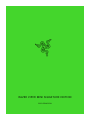 1
1
-
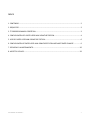 2
2
-
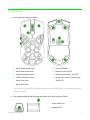 3
3
-
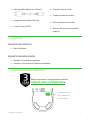 4
4
-
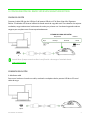 5
5
-
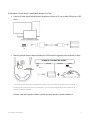 6
6
-
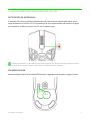 7
7
-
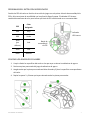 8
8
-
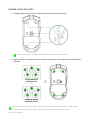 9
9
-
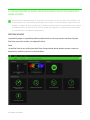 10
10
-
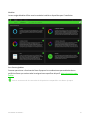 11
11
-
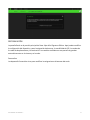 12
12
-
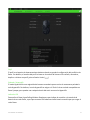 13
13
-
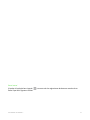 14
14
-
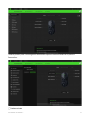 15
15
-
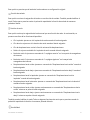 16
16
-
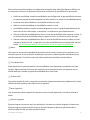 17
17
-
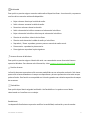 18
18
-
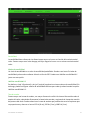 19
19
-
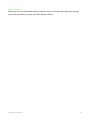 20
20
-
 21
21
-
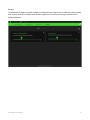 22
22
-
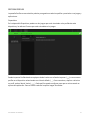 23
23
-
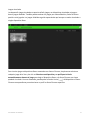 24
24
-
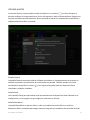 25
25
-
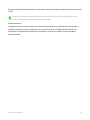 26
26
-
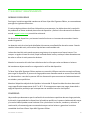 27
27
-
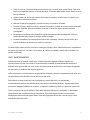 28
28
-
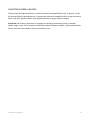 29
29
-
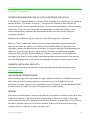 30
30
Razer Viper Mini Signature Edition | RZ01-04410 & FAQs Guía del usuario
- Tipo
- Guía del usuario
Artículos relacionados
-
Razer Viper Ultimate El manual del propietario
-
Razer DeathAdder V2 Mini | RZ01-03340 El manual del propietario
-
Razer DeathAdder V2 Pro | RZ01-03350 El manual del propietario
-
Razer Lancehead Tournament Edition | RZ01-02130 El manual del propietario
-
Razer Mamba Wireless El manual del propietario
-
Razer Basilisk Ultimate El manual del propietario
-
Razer Basilisk X HyperSpeed El manual del propietario
-
Razer Mamba + Firefly HyperFlux El manual del propietario
-
Razer DeathAdder V2 | RZ01-03210 & FAQs El manual del propietario
-
Razer DeathAdder V3 | RZ01-04640 & FAQs Guía del usuario